Як зробити джейлбрейк ios 6 і встановити cydia інструкція, - новини зі світу apple
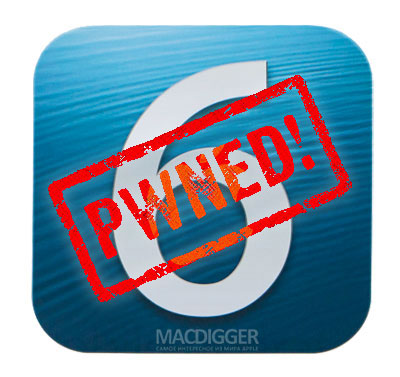
Про можливість виконати джейлбрейк iOS 6 за допомогою програмного інструменту Redsn0w 0.9.13dev4 розповів в твіттері розробник MuscleNerd з хакерської групи iPhone Dev Team. Четверта бета-версія оновленого Redsn0w є мінорний апдейт утиліти. Її реліз відбувся відразу після виходу GM-збірки iOS 6. Даний білд дозволяє здійснити джейлбрейк iOS 6 для гаджетів на базі процесорів A4 - iPhone 4, iPod touch 4G і iPhone 3GS.
Особливості джейлбрейка iOS 6, виконаного за допомогою Redsn0w 0.9.13dev4:
- джейлбрейк iOS 6 прив'язаний;
- джейлбрейк iOS 6 сумісний тільки з пристроями на чіпі A4;
- хактівація не підтримується.
Примітка. Redsn0w 0.9.13dev4 робить джейлбрейк для iPad 2, 3 і iPhone 4S, побудованих на чіпах A5 і A5X.
Джейлбрейк iOS 6 для iPhone, iPod touch і iPad за допомогою Redsn0w
Крок 2. Скачайте Redsn0w 0.9.13dev4 для Windows і Mac OS X і запустіть програму.
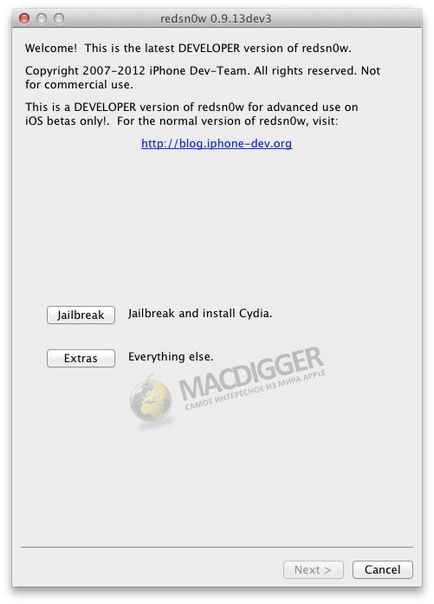
Крок 3. Натисніть кнопку Extras -> Select IPSW і вкажіть файл прошивки, завантажений на кроці 1.
Крок 4. Виберіть «Back» і клікніть «Jailbreak». На наступному екрані переконайтеся, що проставлена галочка на пункті Install SSH і зробіть клік по «Next».
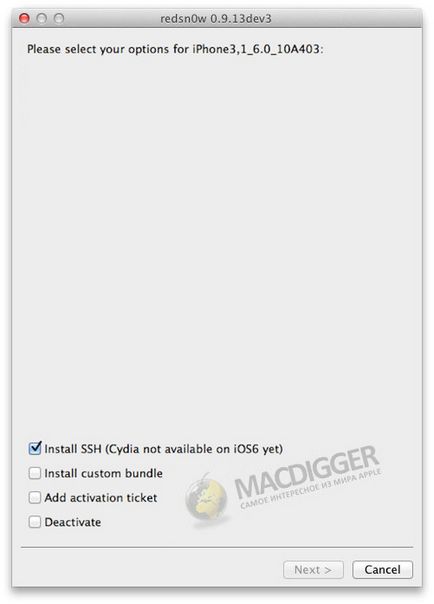
Крок 5. Програма попередить про те, що джейлбрейк iOS 6 прив'язаний. Переконайтеся, що ваш iPhone, iPod touch або iPad вимкнений і приєднаний до комп'ютера і натисніть «Next».
Redsn0w приступить до джейлбрейку iOS 6 на вашому iГаджетов, але перед цим вам потрібно встановити режим DFU. Програма підкаже подальші кроки. Утримуйте кнопку блокування 3 секунди. Не відпускаючи кнопку блокування, натисніть головну кнопку на 10 секунд. Утримуючи головну кнопку, відпустіть кнопку блокування. Продовжуйте утримувати кнопку 30 секунд, після чого redsn0w почне процедуру. Коли ви побачите сірий фон на екрані, кнопку можна відпускати.
Крок 6. Redsn0w зробить джейлбрейк iOS 6. Процедура проходить дуже швидко. Після автоматичної перезавантаження у вас буде iPhone, iPod touch або iPad на iOS 6 з джейлбрейком.
Завантаження в прив'язаному режимі
З цього моменту при кожному перезавантаженні вашого iOS-пристрої вам доведеться підключати його до комп'ютера і переводити в режим джейлбрейка за допомогою спеціальної функції Redsn0w. Для цього відкрийте розділ «Extras» і клацніть кнопку «Just boot».

Крок 2. На комп'ютері встановіть з'єднання з тієї ж мережі Wi-Fi і відкрийте Термінал.
Крок 3. Підключіться до свого iPhone по SSH. Для цього виконайте команду ssh [email protected]. Вкажіть дефолтний пароль «alpine». Для з'єднання з iOS-пристроєм можна використовувати інші програми, наприклад Coda на Mac або Putty на Windows.
Крок 4. Виконайте наступну команду (через SSH):
Крок 5. Ваше пристрій виконає респрінг, після чого на домашньому екрані з'явиться Cydia. Запустіть магазин, і він підготує файлову систему iPhone до роботи.
Крок 6. Тепер ви можете встановлювати твіки і додатки з Cydia.
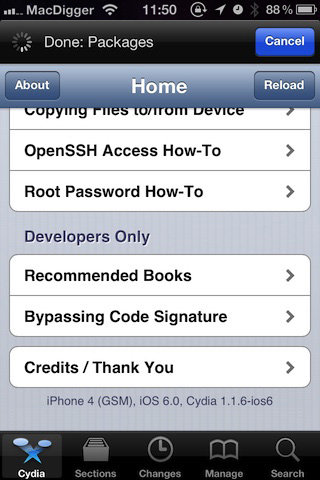
Приєднуйтесь до нас в Twitter. ВКонтакте. Facebook. Google+ або через RSS. щоб бути в курсі останніх новин зі світу Apple, Microsoft і Google.